[FIX] Windows Updateで更新プログラムを確認できない、サービスが実行されていない
Windowsがアップデートを確認できない場合の対処
- Windows Updateのトラブルシューティングツールを実行する
- Windowsアップデート設定をリセットする
- RSTドライバを更新する
- Windowsの更新履歴を消去して、Windows更新サービスを再起動してください。
- Windows更新サービスを再起動します。
- Windowsアップデートリポジトリをリセットする
- システムの復元ポイントを使用する
- ウイルス対策およびファイアウォール保護を一時的に無効にする
ほとんどのWindowsアップデートはセキュリティ問題を解決します。 これらは、マルウェアまたはハッカーによって悪用される可能性があるため、考えられる最悪の問題です。 ただし、更新プログラムはWindows 10の他のバグや問題に対処する可能性があります。これらはセキュリティの脆弱性には関与しませんが、オペレーティングシステムの安定性に影響を及ぼす可能性があります。
「 サービスが実行されていないため、Windows Updateでは現在更新を確認できません 」など、更新の確認中にエラーが発生することがあります。 コンピュータを再起動して再試行しても、同じエラーが発生します。 その場合は、このガイドを読み続けて、問題に対する正しい解決策を見つけてください。
解決しよう:Windows Updateが自動的にアップデートを確認できない
解決策1:Windows Updateのトラブルシューティングツールを実行する
Windowsにはトラブルシューティングツールが組み込まれており、Windows Updateの問題を確認して解決するのに役立ちます。 Windows Updateの実行中に問題が発生した場合は常に考慮することをお勧めします。 これを行うためには:
- Windowsの検索バーに「トラブルシューティング」と入力し、[ トラブルシューティング ]をクリックします。
- [ Windows Updateの問題を解決して [ 次へ] をクリックします。
- コンピュータを再起動して、アップデートをインストールしてください。
また、[設定]ページからアップデートのトラブルシューティングツールを実行することもできます。

- 関連:修正:Windowsのアップデート後、ファイルエクスプローラに新しいパーティションが表示される
解決策2:Windows Updateを無効にする
コントロールパネルからWindows Updateをオフにしてからオンにすると、Windows Updateの設定の矛盾がリセットされるため、多くのユーザーにとってこのエラーが修正されました。 古いWindowsバージョンでそれを行うには:
- 検索結果でWindows Updateをクリックしてから、 設定の変更をクリックします。
- [ 重要な更新プログラム ]で[ 更新を確認しない ] を選択して[ OK ]をクリックします。
- 再度Windowsのアップデート設定ウィンドウに進み、[ アップデートを自動的にインストールする ]を選択して[ OK ]をクリックします。
実行する手順は、新しいWindows 10バージョンでは少し異なる場合があります。 次の手順に関係なく、Windows Updateをオフにし、コンピュータを再起動してからサービスをオンにする必要があります。
最新のWindows 10バージョンのアップデートをブロックする方法の詳細については、以下のガイドを使用してください。
- Windows 10 October Updateのインストールをブロックする方法
- Windows 10 Creators Updateへのアップグレードを遅らせる方法
解決策3:RSTドライバを更新する
このエラーは、RST(Intel Rapid Storage Technology)ドライバが最新でない、破損している、または欠落していることが原因で発生する可能性があります。 そのため、Intelの公式Webサイトにアクセスして最新の正しいドライバを検索することにより、RSTドライバを手動で更新する必要があります。 ご使用のバージョンのWindowsと互換性のあるドライバを選択してください。
解決策4:Windowsの更新履歴を消去する
Software Distributionフォルダには、Windows Update用の一時ファイルが格納されています。 あなたはこれらのファイルの破損の問題が原因でエラーが発生する可能性があります。 良い解決策はこのフォルダの内容を削除することです。 これを行うには、以下の手順に従ってください。
- Runコマンドボックスを開くためにWindows + Rキーを押して下さい
- 「 services.msc」と入力して[ OK ]をクリックします。
- Windows Updateを右クリックして[ 停止 ]をクリックします。
- Windowsエクスプローラを開き、 C:Windowsフォルダに移動します。
- Software Distributionフォルダーを見つけて削除する
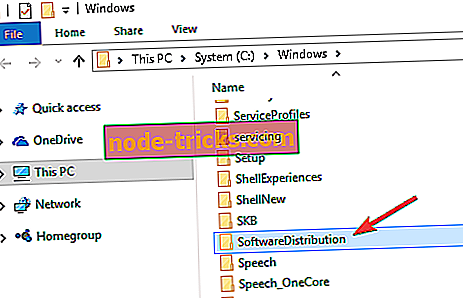
- Windowsの [ コントロールパネル]に戻り、[ Windows Update ] サービスを右クリックして[ 開始]を選択します。
- コンピュータを再起動してからWindows Updateを実行します。
- 関連 : 修正:Windows 10 Updateがハングアップする
解決策5:Windowsアップデートサービスを再起動する
Windows Updateに関連する.dllファイルのいずれかが正しく登録されていない場合も、この問題が発生する可能性があります。 そのため、以下の手順に従ってWindows Updateサービスを登録してください。
- ファイル名を指定して実行ボックスを呼び出すために、 Windows + Rキーを押します。
- 「 services.msc」と入力して[ OK ]をクリックします。
- Windows Updateを見つけて右クリックし、[ 停止 ]を選択します。
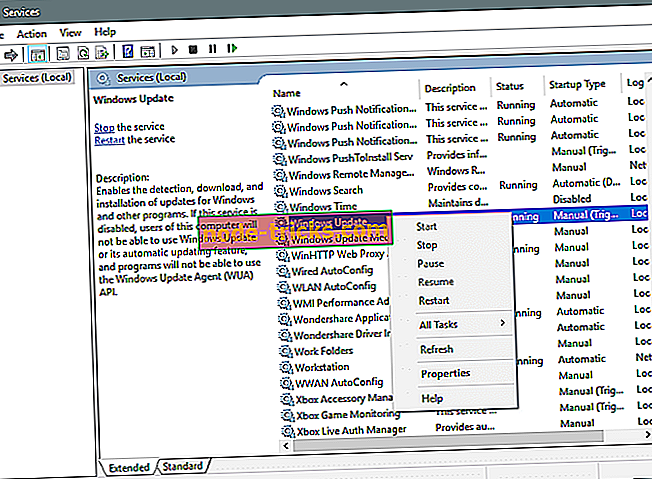
- [ スタート ]ボタンをクリックし、検索ボックスに「 cmd」と入力して、[cmd]を右クリックして[ 管理者として実行 ]を選択します。
- 次のコマンドを入力して 、それぞれの後にEnterキーを押します。
- regsvr32 wuaueng.dll
- regsvr32 wups2.dll
- regsvr32 wucltux.dll
- regsvr32 wuwebv.dll
- regsvr32 wups.dll
- regsvr32 wuapi.dll
- メッセージが表示されたら[ OK]をクリックします
- コンピュータでWindows Updateサービスを再起動します。
- Windows + Rキーを押して[ファイル名を指定して実行]ボックスを呼び出し、「 services.msc」と入力して[ OK ]をクリックします。
- Windows Updateを見つけて右クリックし、[ スタート]を選択します。
- コンピュータを再起動してWindows Updateを実行してください。
解決策6:Windows Updateリポジトリをリセットする
上記の方法がどれも機能しない場合は、Windows Updateリポジトリをリセットしてみてください。 これを行うには、以下の手順に従ってください。
- 「スタート」をクリックして「 cmd 」と入力します。
- CMDを右クリックし、 「管理者として実行」を選択します。
- 次のコマンドを入力して、それぞれのコマンドの後にEnterキーを押します。
- ネットストップビット
- ネットストップ
- Windowsエクスプローラウィンドウを開き、%WINDIR%に移動します(通常はC:Windows)。
- SoftwareDistributionをSoftwareDistribution.oldに変更します。
- 昇格したコマンドプロンプトに戻って、次のコマンドを入力します。
- ネットスタートビット
- ネットスタート
- コンピュータを再起動してください
- 関連 :Windows Updateエラー8024A000を修正するための解決策
解決策7:システムの復元ポイントを使用する
システムの復元を使うと、個人用ファイルに影響を与えることなく、システムを以前の一般的な状態に復元することができます。このガイドでは、システムの復元方法について説明します。 システムの復元が完了すると、Windowsは再起動し、更新プログラムを新しくインストールするためにWindows Updateを起動します。
解決策8:ウイルス対策/ファイアウォールを一時的に無効にする
ウイルス対策プログラムがWindows Updateサービスを停止することがあります。 そのため、一時的に無効にしてからアップデートを確認してください。 解決策が機能するかどうかにかかわらず、できるだけ早くコンピュータを保護します。
全体として、上記の解決策があなたの問題解決に役立つことを願います。 また、他の方法を試してみて、この問題を解決してください。
関連ガイド:
- [FIX] Windows Update Serviceの登録が見つからないか破損している
- Windows Updateのエラー0x80070057を修正し、すべての方法
- Windows Updateのエラー0x80070003:5つの本当に解決した方法を修正
- [FIX] Windows更新プログラムの構成に失敗し、変更を元に戻す

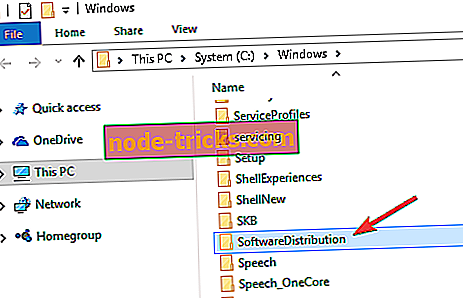
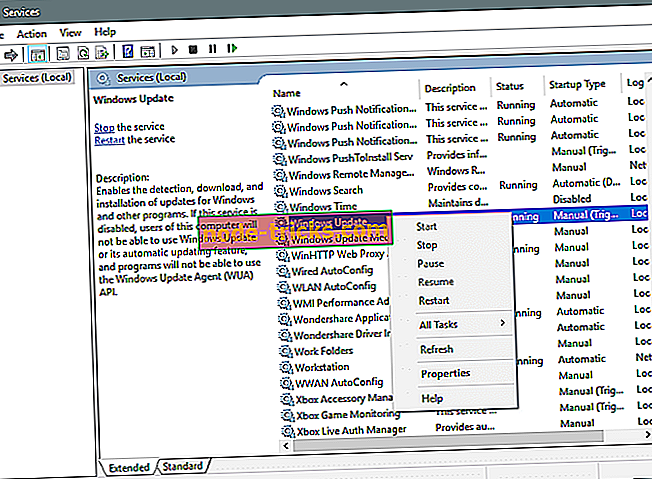



![リカバリブート設定データファイルが見つからない[クイック修正]](https://node-tricks.com/img/fix/518/recovery-boot-configuration-data-file-missing-3.png)
![[FIX] Windows 10、8.1でプリンタが印刷されない](https://node-tricks.com/img/windows/674/fix-printer-won-t-print-windows-10.jpg)


![[FIX] Windowsセットアップで1つ以上の起動に不可欠なドライバをインストールできない](https://node-tricks.com/img/fix/636/fix-windows-setup-could-not-install-one-6.png)